При организиране на вашата домашна мрежа за мнозина възниква въпросът: как да се свържете принтера чрез маршрутизатор? Компютърни мрежи ни заобикалят навсякъде: у дома и на работното място. Всеки грамотен потребител знае, че обединението на няколко компютри и принтери в един рутер с помощта на LAN осигурява много предимства. Но как да бъде с обикновен принтер, който не е имало нито един NIC? Мога ли да го свържете към мрежата, за да бъдат споделени на няколко компютъра?

Свързване на принтера чрез маршрутизатор трябва да използвате функцията за печатане на няколко компютъра.
Свързване на принтера чрез рутер може да се извърши без адаптери не се нуждаят нито Ethernet или WiFi връзка - само един USB само интерфейса, който е във всеки модерен принтер.
Единственото условие е, че рутера има USB порт и на функционално ниво се поддържа работата на мрежовия принтер. В този случай, може да се свърже само принтера към рутера чрез прост USB кабел, правилно да конфигурирате необходимите параметри за неговата работа, а след това всички негови функции ще бъдат достъпни за всички оторизирани потребители на мрежата.
Защо рутер
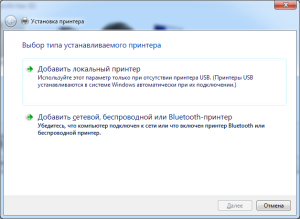
Трябва да стартирате инсталацията на принтера.
Разбира се, за да свържете принтера чрез маршрутизатор - това не е единственият начин да се даде възможност на това периферно устройство в домашна мрежа. Традиционно, принтер, свързан с един от компютрите в "lokalke", а след това трябваше да било план от дискове и флаш памети на вашия компютър, или, по-правилно, за да го отворите за публичния достъп до печатащи устройства.
Въпреки това, някои от тези методи се сблъсква с голямо препятствие: за дистанционно отпечатване на документи на мрежов принтер, че е необходимо на компютъра, към който принтерът е свързан, е била включена. Докато тя не работи системата - без печат.
Често това създава много неудобства, тъй като е необходимо да се помисли за алтернативни начини за свързване, една от които е да използвате рутер като посредник. В крайна сметка, той, за разлика от компютъра, може да работи постоянно, по-бързи започва, изисква по-малко енергия и е напълно безшумен.
Какво е необходимо, за да регулирате
Така че, за да се свържете с мрежов принтер с рутер имаме нужда от следните устройства:
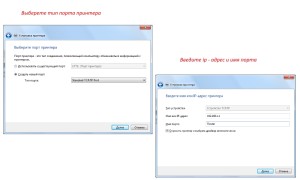
- маршрутизатор с вграден USB порт и поддръжка на сървър за печат - печат в мрежа;
- принтер кабел е проектиран да се свържете чрез USB;
- множество компютри (настолни компютри, лаптопи), свързани в мрежа чрез рутер.
Въпреки, че подкрепата за мрежов печат, днес има почти всяко отношение на качеството (съответно, не най-евтината) рутер модел, е препоръчително да се провери дали наличната рутера и принтера са съвместими. Като правило, това зависи от модела и версията на този фърмуер. Поддържани данни рутер принтери могат да бъдат намерени на производителя на устройството или на разработчика на основния си софтуер (софтуер).
Свържете принтера чрез рутер трябва да бъде изключен и на двете устройства. Кабелът за принтер трябва да бъде свързан към съответния порт на рутера. Ако е необходимо, можете да използвате USB хъб. След това, когато включите устройството, изпълнете всички устройства в мрежата, тъй като рутер и довършителни машини.
Начална настройка
Инсталиране на принтера и рутера се прави директно на всеки компютър, свързан към този рутер. На първо място, от менюто Start отидете в Control Panel, там се стартира приложение система "Устройства и принтери". Горе е бутона "Настройка на принтера" и кликнете върху него. Ако се отвори диалогов прозорец с две възможности за избор, вие трябва да кликнете върху първата - "Добавяне на локален принтер".
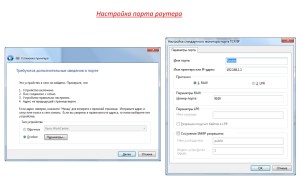
Кликвайки След това преминете към следващата стъпка. Тук ние виждаме две точки, изберете "Създаване на нов порт", а след това на дясно става активен падащ списък, в който ще изберете линия «Standard TCP / IP Port». След това кликнете отново Next.
Не се препоръчва да се премахне отметката от "заявка принтера и автоматичен избор на водача", то няма да се увеличи скоростта на процедурата. Кликвайки върху бутона Напред, изчакайте известно време (обикновено за няколко минути), докато системата ще търси влезлите в предишната стъпка TCP / IP порт. Понякога търсенето не успее, тогава получавате известие в прозореца, че устройството за печат не е открит. От само себе си без да се притеснявате за това, процесът на свързване на принтера не е в опасност. За да продължите процеса на създаване в "Тип на устройството", щракнете върху елемента "Специален", а след това щракнете върху бутона Settings.
След кратко търсене трябва да отворите прозореца за инсталиране на драйвери. Тук трябва да изберете точно модела на принтера, че сте инсталирали. В списъка в ляво, наречена "Производител" изберете марката или производителя на устройството, а след това кликнете с десния бутон върху името на модела на принтера от списъка. Натиснете Next.
Fix проблеми с драйвера
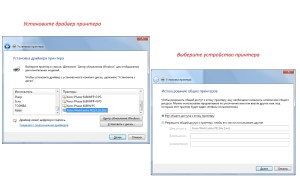
настройките на драйвера на принтера.
За съжаление, много често, за да намерите правилния драйвер в списъка не може да бъде, защото това просто не е бил предварително инсталиран в системата или принтерът е направена много по-късно, отколкото устройствата последното обновяване на базата данни. Не се опитвайте да инсталирате драйвера от друго устройство, дори и ако тя изглежда като заглавието.
Решаване на проблема е много проста, просто трябва да се върнем към инсталирането на принтера, а има и щракнете върху "Have Disk." Това ще отвори прозорец Explorer, в която трябва да укажете пътя до папката с шофьора. Шофьорът се файлове могат да бъдат взети от диска, доставен с принтера, или трябва да изтеглите всеки софтуер от сайта на производителя. Автоматично инсталиране на драйвери с помощта на специални инструменти, предоставени от производителя, не винаги е възможно, тъй като инсталаторът може да откаже да работи, докато се свържете принтера директно.
След като всички извършени операции ще завърши прозореца за настройки на принтера, разказваща за неговата успешна инсталация. Къде можете да тествате вашия мрежов принтер, като отпечатате пробна страница, както и активиране / деактивиране използването му по подразбиране. Имайте предвид, че всички процедури за свързване на принтера трябва да се осъществяват изцяло на всеки компютър в мрежата.
Свързани статии
